Table of Contents
![]() Related Posts
Related Posts

Başlamadan önce
Sorunsuz bir iş akışı güvenilir dosyalarla başlar. Videolarınızın, belgelerinizin, fotoğraflarınızın ve seslerinizin her zaman sağlam olduğundan ve günlük görevlerinizi desteklemeye hazır olduğundan emin olun.
Ücretsiz EaseUS Fixo denemenizi bugün başlatın ve bu hepsi bir arada dosya onarım aracının yaratabileceği farkı keşfedin. Ayrıca, dosya bozulma sorunlarını çözmek için aşağıdaki sorun giderme ipuçlarını okuyun.
![]() EaseUS Fixo ile dijital dosyalarınızı hatasız ve tam işlevsel halde tutun; böylece en önemli şeylere odaklanabilirsiniz.
EaseUS Fixo ile dijital dosyalarınızı hatasız ve tam işlevsel halde tutun; böylece en önemli şeylere odaklanabilirsiniz.
İnsanlar çeşitli faaliyetlerini takip etmek ve finansal kayıtlar tutmak için Microsoft Excel kullanır. Birincil sorun, Windows kullanan insanların bilgisayarlarında Excel'deki Numbers File'ı açamamalarıyla ortaya çıkar. Windows sayı dosyalarının biçimini desteklemediğinden, belirli sorunlara yol açabilir.
Excel'de Sayı Açmanın 3 Yolu (Hızlı Gezinme)
Ancak, kullanıcıların Numbers Dosyasını PC'de açmasına yardımcı olabilecek üç belirli yol vardır. Ancak Numbers Dosyasını Excel'de nasıl açacağınızı tartışmadan önce, Number Dosyaları ile Excel Dosyaları arasındaki farkları öğrenelim, bu da yeni başlayanların programı nasıl çalıştıracaklarını anlamalarına yardımcı olacaktır.
| Uygulanabilir Çözümler | Adım adım sorun giderme |
|---|---|
| 1. Sayıları Excel'e Aktarın | Numbers uygulamasını kullanarak önceden kaydedilmiş Numbers dosyasını açın. "Dışa Aktar"ı seçin... Tam adımlar |
| 2. iCloud Üzerinden Numbers Dosyasını Açın | Bilgisayarımızda bir web tarayıcısı başlatın ve iCloud.com'a gidin... Tam adımlar |
| 3. Sayıları XLSX'e dönüştürün | Zamzar dönüştürme aracını yeni bir pencerede açın. Bir Numbers dosyasını dönüştürmek için... Tam adımlar |
Sayılar Dosyası ve Excel Dosyası Arasındaki Fark Nedir
Hem Microsoft Excel hem de Apple Numbers, hemen hemen her saygın işletmenin tercih ettiği elektronik tablo araçlarıdır. Bu elektronik tablo uygulamaları, kurumsal düzeyden işletme düzeyine kadar her boyuttaki kuruluşa birçok avantaj sunar. Büyük şirketlerin, şirketlerini ve ilerlemelerini izlemek için bu elektronik tablolardan birini veya diğerini kullanması yıllardır yaygın bir uygulamadır. Ancak, bu karşılaştırmada Microsoft Excel'in iki elektronik tablodan daha popüler olduğunu söylemek güvenlidir.
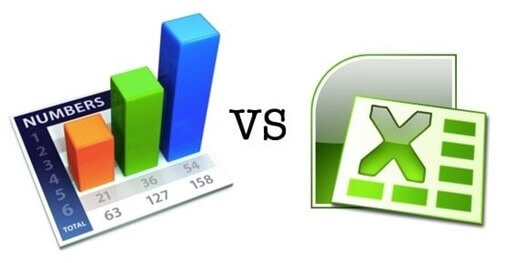
Excel'in Apple sürümü Numbers'dır . Tüm yeni Mac'lere önceden yüklenmiş olmasının yanı sıra, mevcut Mac kullanıcıları için Mac App Store'dan ücretsiz olarak indirilebilir. Numbers ile bir elektronik tablo hazırlandığında .numbers dosya türü kullanılır. Mac kullanıcıları için bu harikadır, ancak bunu diğer Excel kullanıcılarıyla paylaşmak isterseniz, işler biraz daha karmaşık hale gelir.
Excel'in PC ve Mac'ler için sürümleri mevcuttur. Numbers'ın masaüstü sürümü yalnızca Mac'lerle erişilebilirken, çevrimiçi sürümü hem Mac hem de PC kullanıcıları tarafından erişilebilir. İki yazılım arasındaki bir diğer belirgin fark da özellik sayısıdır. Apple Numbers, finans, mühendislik ve istatistik dahil olmak üzere yaklaşık 250 işlev sunar. Aynı zamanda, Microsoft Excel elektronik tablo programı 14 kategoriye ayrılmış 484 özelliğe sahiptir.
Bilgisayarda Sayılar Dosyası Nasıl Açılır (3 Yol)
Birkaç araç kullanarak, ilk bakışta göründüğü kadar zor olmadığı için Excel'de Numbers dosyalarını açabilirsiniz. En hızlı ve en rahat yöntem, iCloud kullanarak bir PC'de Numbers dosyasına erişmektir.
Ayrıca, Numbers yazılımını veya çevrimiçi bir dönüştürme aracını kullanarak Numbers dosyasını Excel uyumlu bir dosya biçimine dönüştürebilirsiniz, ikisi de ücretsizdir. Ancak süreci tamamladıktan sonra nispeten basit hale gelir. Bu üç basit çözümü inceleyin.
Yöntem 1. Sayılar Dosyasını Mac'te Excel'e Aktarma
Excel'de bir Numbers dosyasını açarken, önce onu uygun biçime dönüştürmeniz gerekir. Mac kullanıcısıysanız ve cihazınızda Numbers uygulaması yüklüyse, bu yöntemi izleyin.
Adım 1. Numbers uygulamasını kullanarak daha önce kaydettiğiniz Numbers dosyasını açın.
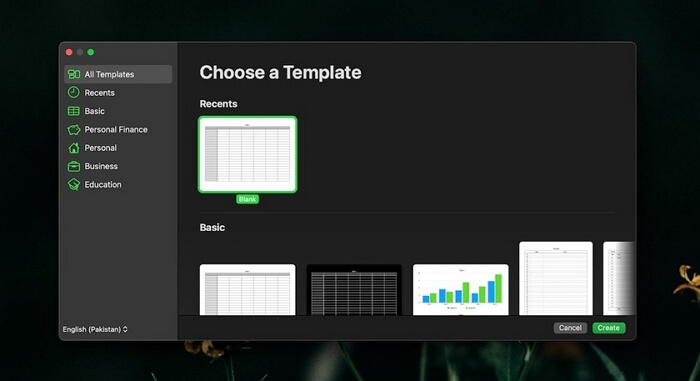
Adım 2. Seçin "Dosya" sekmesine tıklayarak Dosya menüsünden "Dışa Aktar" seçeneklerini kullanabilirsiniz.
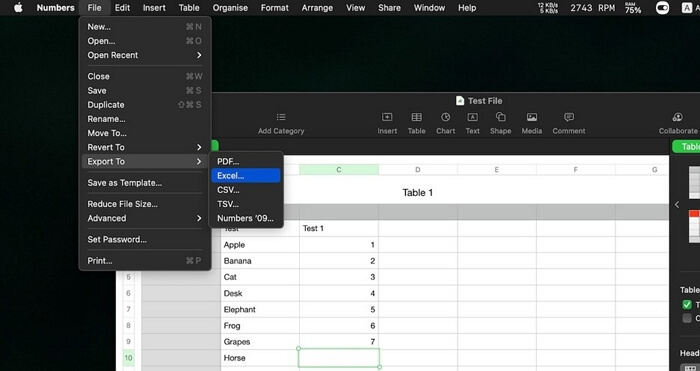
Adım 3. İhtiyacınız olan dosya biçimini seçin, örneğin .xlsx veya .xls .
Adım 4. Seçin A Bu dosyayı kaydedeceğiniz konumu seçin ve ardından Numbers uygulamasını kapatın.
Adım 5. Mac'inizde dışa aktarılan dosyayı bulun ve bilgisayarınıza aktarın.
Adım 6. Dosyayı bilgisayarınızda açmak için üzerine çift tıklayın.
Yöntem 2. iCloud aracılığıyla Bilgisayarda Numbers Dosyasını Açın
Numbers'ı iCloud üzerinden açmak iyi bir fikirdir. Tek yapmanız gereken iCloud'a giriş yapmak ve aşağıdaki adımları takip etmektir.
Adım 1. Bilgisayarımızda bir web tarayıcısı başlatın ve iCloud.com adresine gidin.
Adım 2. iCloud hesabınızın kullanıcı adınızı ve parolalarını girin ve Hesabınıza giriş yapmak için oka tıklayın.
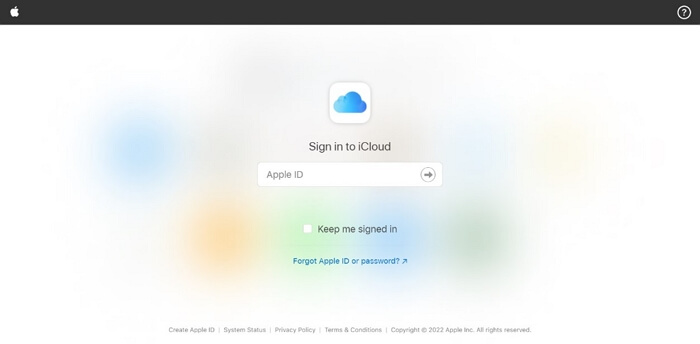
( Not: Lütfen bu yöntemin bir iCloud hesabı kullanmayı gerektirdiğini unutmayın. Daha önce iTunes, iPhone veya iPad kullandıysanız, büyük ihtimalle zaten bir tane sahibisinizdir. Henüz bir Apple kimliğiniz yoksa, Apple Kimliği Oluştur web sitesinde ücretsiz olarak bir tane oluşturmanız gerekecektir.)
Adım 3. Ekranın sol tarafındaki "Apple Numbers" seçeneğini seçin.
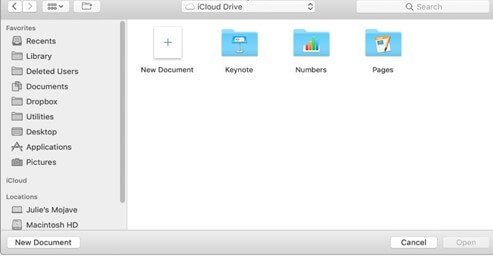
Adım 4. Sayfanın sağ üst köşesindeki "Yükle" düğmesine tıklayın. Bilgisayarınızda açmak istediğiniz "Numbers dosyasını" seçin, ardından bağlam menüsünden "Aç"ı seçin.
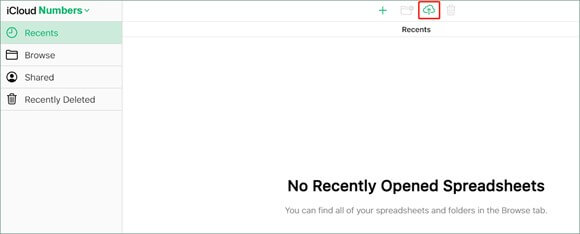
Adım 5. "Sayılar dosyalarını" indirin ve tamamlandığında ve bulutta saklandığında düzenlemek için daha sonra görüntüleyin.
Yöntem 3. Sayılar Dosyasını Excel Uyumlu Dosya Biçimine Dönüştürün
Birçok çevrimiçi dönüştürme aracı Numbers dosyasını Excel belgesine dönüştürdüğünü iddia eder. Numbers dosyasını Zamzar yazılımı veya bir dönüştürme programı kullanarak Excel uyumlu bir dosya biçimine dönüştürmek mümkündür, bu da dosyaya bir PC'de erişmenizi sağlar. Aşağıdaki adımları izleyin.
Adım 1. Zamzar dönüştürme aracını yeni bir pencerede açın.
Adım 2. Bir Numbers dosyasını dönüştürmek için dönüştürmek istediğiniz dosyayı seçin.
Adım 3. İstediğiniz çıktı dosyası formatını seçin; örneğin .xlsx, .xls veya .xls.
Adım 4. Şimdi dönüştürmek için Şimdi Dönüştür düğmesini kullanın.
Adım 5. Dönüştürme işlemi tamamlandığında, dönüştürülen dosyayı bilgisayarınızda bulun ve çift tıklayarak bilgisayarınızda açın.
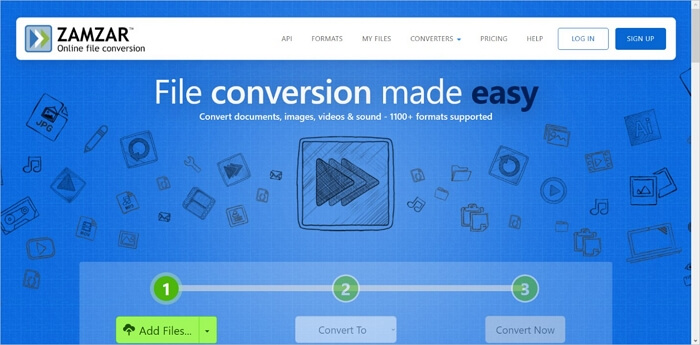
Bozuk Sayılar Dosyası Nasıl Açılır
Hepimiz bozulduğu için açılmayan bir dosyanın hayal kırıklığını deneyimledik. Ancak, en etkili ve basit yöntem EaseUS Fixo Document Repair'ı kullanmaktır.
Hasarlı dosyaları geri yüklemek için bir dosya onarım programı kullanmak, verileri geri yüklemenin en etkili yöntemidir. EaseUS Fixo Document Repair, çeşitli bozulma koşullarında kaybolan veya hasar gören Word, Excel, PowerPoint ve PDF dosyalarını onarmak ve geri yüklemek için kullanılabilen güçlü bir programdır. Tüm büyük işletim sistemleriyle uyumludur.
Temel Özellikler
- Kurtarma işleminden hemen sonra hasarlı Excel veya Word dosyasını onarın ,
- Aynı anda birden fazla bozuk dosya onarılabilir.
- Bilgisayarınızdan, dizüstü bilgisayarınızdan, harici cihazınızdan vb. hasarlı dosyaları onarın.
Hasarlı Numbers/Excel dosyalarını aşağıdaki adımlarla onarabilirsiniz. İşte Windows 11/10/8/7'de Excel dosyalarını onarmaya dair bir örnek.
Adım 1. Fixo'yu bilgisayarınıza veya dizüstü bilgisayarınıza indirin ve başlatın. Word, Excel, PDF ve diğerleri dahil olmak üzere bozuk Office belgelerini onarmak için "Dosya Onarımı"nı seçin. Bozuk belgeleri seçmek için "Dosya Ekle"ye tıklayın.

Adım 2. Birden fazla dosyayı aynı anda onarmak için "Hepsini Onar" düğmesine tıklayın. Tek bir belgeyi onarmak istiyorsanız, işaretçinizi hedef dosyaya getirin ve "Onar"ı seçin. Ayrıca, göz simgesine tıklayarak belgeleri önizleyebilirsiniz.

Adım 3. Seçili bir belgeyi kaydetmek için "Kaydet"e tıklayın. Onarılan tüm dosyaları kaydetmek için "Tümünü Kaydet"i seçin. Onarılan klasörü bulmak için "Onarılanı Görüntüle"yi seçin.

Çözüm
Excel'de Numbers'ı nasıl açacağınız hakkında bilmeniz gereken her şey bu makalede üç farklı yöntemle ele alınmıştır. Ayrıca Microsoft onarım aracını da tanıttık. Bu üçüncü taraf çözümü, ister iş ister kişisel nedenlerle ihtiyaç duyun, hasarlı Excel/Number Dosyalarını geri yüklemenize ve onarmanıza olanak tanır.
Was This Page Helpful?